
Microsoft Wordでは図形やオブジェクトを操作すると、最も便利な機能の1つがグループ化されています。これらの種類の要素を一緒にグループ化することによって、それらは1になります。これにより、動き、サイズ変更、フォーマットを容易にします。
Wordでオブジェクトをグループ化する方法
多分あなたはいます フローチャートを作る または命令を作成する ワードで矢を使う 。同時にそれらを制御するようにそれらをグループ化することができます。
グループ化したいすべての図形またはオブジェクトを選択します。これを行うには、Ctrl(Windows)またはCommand(Mac)を保持してそれぞれをクリックすることで行うことができます。あなたの文書内のすべての要素をグループ化したい場合は、Ctrl + A(Windows)またはCommand + A(Mac)を使用して物事を短縮できます。
選択した形やオブジェクトがある場合は、それぞれの境界区分が表示されます。これはあなたがそれらすべてが選択されていることを確認するための良い方法です。
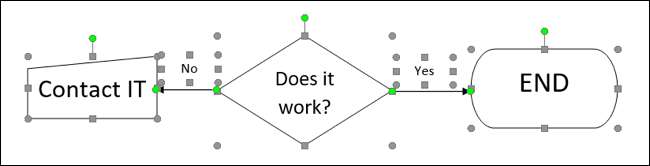
レイアウトタブとリボンの配置セクションに移動します。 「グループ」をクリックして「グループ」を選択します。あるいは、右クリックし、カーソルをグループ化に移動して「グループ」を選択することもできます。
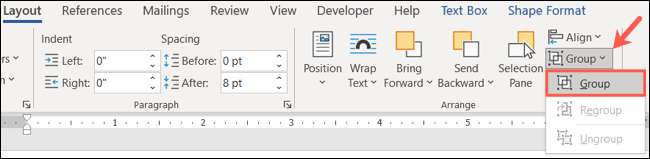
その後、これらの形状またはオブジェクトを1つの境界領域内に表示します。それは今単一の要素です。
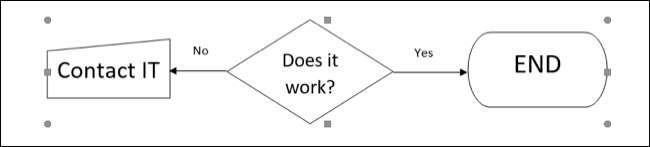
その後、ドラッグしてグループを移動したり、コーナーの1つを使用してサイズを変更したり、要素に色を追加したり、必要なアクションを実行したりします。
下のスクリーンショットでは、グループを上に移動しています。グループ内の各要素の概要を見ることができますが、一緒にいます。
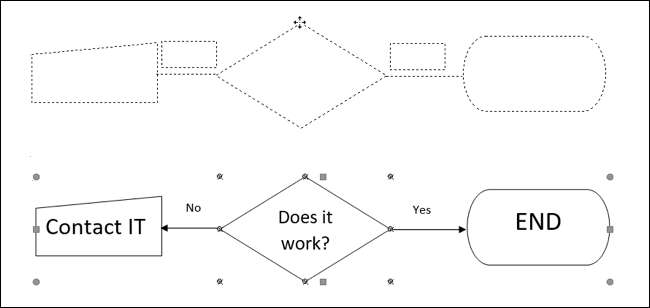
Wordでオブジェクトをグループ化する方法
あなたが一緒にあなたの形やオブジェクトをグループ化すると、彼らは永遠にそのように滞在する必要はありません。あなたはそれらをいくつかのアクションを実行するためにグループ化してから、それらをもう一度個々に扱うことを望みます。
グループを選択して[レイアウト]タブに戻ります。 「グループ」をクリックして「未グループ」を選択します。
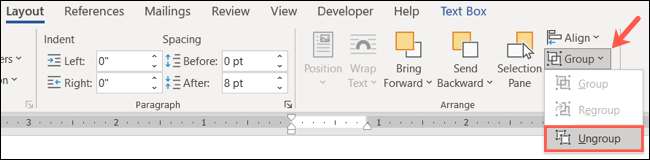
あるいは、右クリックし、カーソルをグループ化に移動し、「グループ解除」を選択することもできます。
それから、最初にグループ化される前に、自分の国境内のグループ内のすべての要素を見ることができます。
オブジェクトを再グループ化する方法
グループ化した後、あなたのオブジェクトをグループ化した後のスーパーハンディトリックは、あなたが簡単にそれらを再グループ化できるということです。最良の部分は、それぞれをクリックする必要がないということです。
グループ内にあるオブジェクトの1つを選択して、もう一度レイアウトタブに移動します。 「グループ」をクリックして「再編成」を選択します。
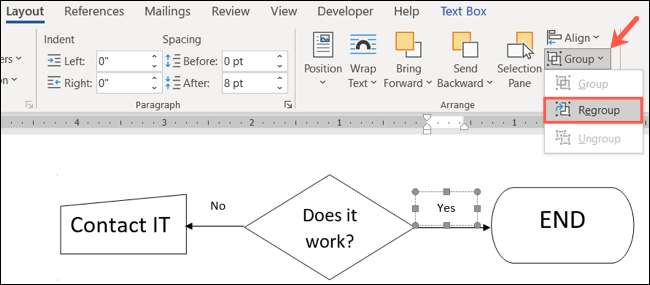
または、右クリックしてグループ化に移動し、「再グループ」を選択できます。
魔法のように、単語はグループにある形やオブジェクトを覚えていて、あなたのためにそれらを再編成します!
追加のヒントの場合は、協力してチュートリアルをチェックしてください。 形、写真、その他のグラフィック Microsoft Wordで。







